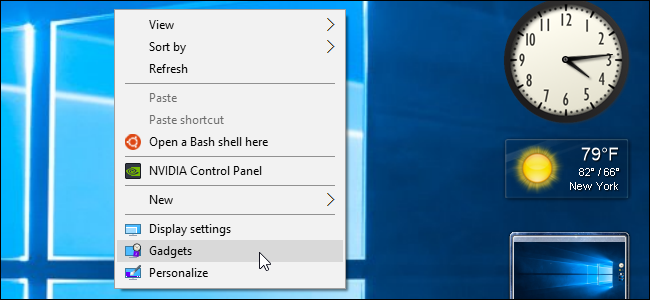Windows 7의 가제트를 놓치셨습니까?Windows 8.1 또는 10을 사용하고 있습니까? 공식적으로 다시 설치하는 방법은 없지만 8Gadgetpack이라는 타사의 무료 유틸리티를 사용하여 다시 가져올 수있는 방법이 있습니다.
8Gadgetpack을 설치하면 Windows 8.1 또는 10의 사이드 바에 사이드 바가 추가되어 Windows 7에서 가젯을 다시 다운로드하지 않고도 추가 할 수 있습니다.
끝에있는 링크를 사용하여 8Gadgetpack 다운로드기사. 8 가젯 팩은 관리자로 설치해야합니다. 설치 파일은 MSI 패키지이므로 Windows 탐색기의 상황에 맞는 메뉴에 관리자로 설치를 추가해야합니다.
관리자로 설치 옵션을 추가했으면 .msi 파일을 마우스 오른쪽 단추로 클릭하고 옵션을 선택하십시오.

설정 마법사의 지시 사항을 따르십시오. 최종 설정 화면에서 설정 종료시 가젯 표시를 선택하여 8Gadgetpack을 자동으로 시작하십시오. Finish를 클릭하십시오.

사이드 바 및 가젯 사용에 대한 유용한 정보를 제공하는 팝업이 표시됩니다.

사이드 바에는 시계 및 날씨 가젯과 같은 기본 가젯이 이미 있습니다. 가제트를 더 추가하려면 사이드 바 상단의 더하기 버튼을 클릭하십시오.

세 페이지의 가젯이있는 대화 상자가 표시됩니다. 가젯을 사이드 바에 추가하려면 원하는 가젯을 두 번 클릭하거나 가젯을 사이드 바로 드래그하십시오.

가젯 대화 상자를 닫으려면 대화 상자의 오른쪽 위 모서리에있는 닫기 (X) 단추를 클릭하십시오.

가제트 추가를 시작하면 사이드 바가조금 혼잡 해지십시오. 원하는 경우 일부 가젯을 사이드 바에서 데스크탑으로 드래그 할 수 있습니다. 이렇게하려면 가제트의 오른쪽 상단 모서리로 마우스를 이동하십시오. 작은 툴바가 표시됩니다. 도구 모음에서 점선 상자를 클릭하고 드래그하여 가젯을 데스크탑에서 원하는 위치로 이동하십시오.

일부 가제트에는 가제트를 사용자 정의 할 수있는 옵션이 있습니다. 가제트의 툴바에 렌치 버튼이있는 경우 해당 가제트를 클릭하여 가제트 옵션에 액세스하십시오.

가젯은 축소판과 대화 상자가됩니다.가제트를 사용자 정의하기위한 다양한 옵션과 함께 표시됩니다. 예를 들어 날씨 가젯의 위치를 설정하고 대화 상자의 위치 탭에서 데이터에 사용할 날씨 서비스를 선택할 수 있습니다.
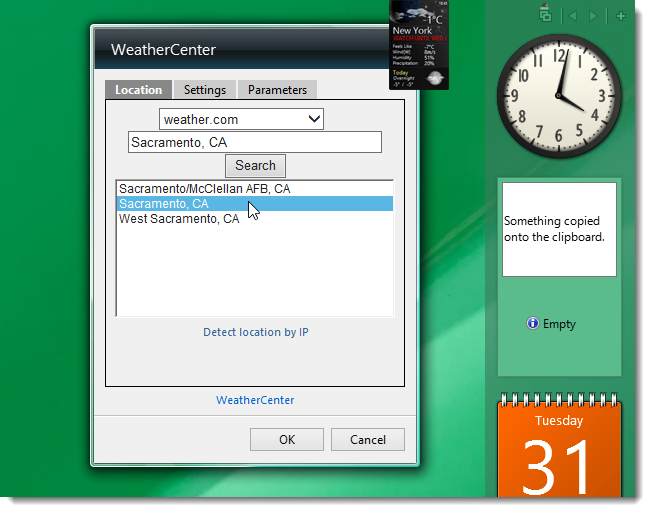
대화 상자의 설정 탭에서 가제트, 표시 및 표시하지 않는 항목, 새로 고침 빈도 및 사용할 단위를 다르게 설정할 수도 있습니다.

날씨 가젯의 매개 변수 탭에서 가젯에 표시 할 추가 정보를 지정할 수 있습니다. 확인을 클릭하여 변경 사항을 저장하고 대화 상자를 닫으십시오. 가제트가 정상 크기로 돌아갑니다.
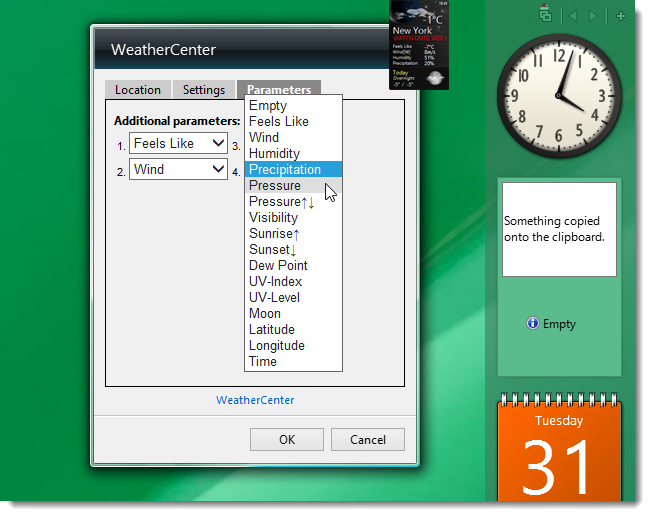
일부 가젯에는 가젯 크기를 변경하는 버튼이있을 수도 있습니다. 예를 들어 툴바에서 더 큰 크기 버튼을 클릭하면 날씨 가젯이 더 넓어집니다.

가제트의 하단 부분이 오른쪽으로 이동합니다. 가제트를 정상 크기로 되돌리려면 동일한 버튼을 클릭하십시오. 이제 작은 크기 버튼입니다.

8Gadgetpack은 또한 열린 프로그램에 액세스하기위한 도구를 제공합니다. 사이드 바 상단의 툴바에서 창 관리자 버튼을 클릭합니다.

열린 프로그램의 썸네일이사이드 바. 열린 프로그램을 보려면 축소판 위로 마우스를 이동하십시오. 해당 프로그램을 활성화하려면 썸네일을 클릭하십시오. 창 관리자 버튼을 다시 클릭하면 사이드 바에 가젯이 다시 표시됩니다. 이것은 앞에서 설명한 Windows 8.1의 시작 화면에서 작업을 전환하는 방법 중 하나와 비슷합니다.
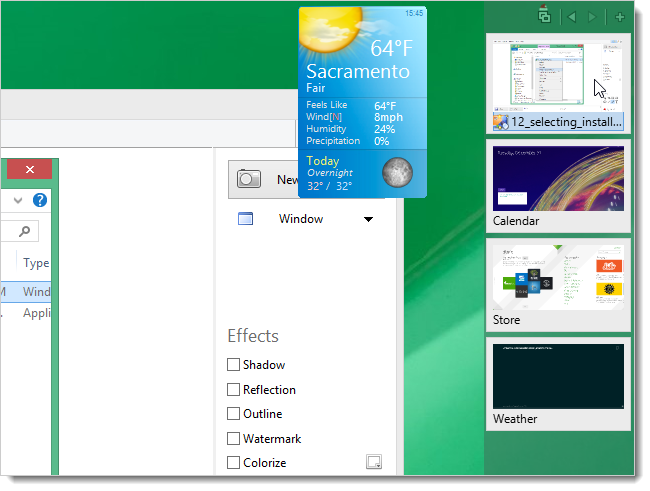
사이드 바 자체에도 옵션이 있습니다. 사이드 바에서 빈 공간을 마우스 오른쪽 버튼으로 클릭하고 팝업 메뉴에서 옵션을 선택하십시오.
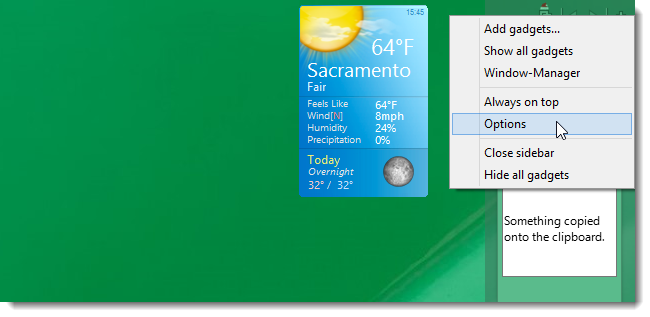
옵션 대화 상자의 방향 탭을 사용하면 사이드 바의 위치 및 기타 표시 옵션을 지정할 수 있습니다.

보기 탭에서는 몇 가지 다른 옵션과 함께 가젯을 정렬하는 방법, 단추를 표시 할 위치를 지정할 수 있습니다.

Windows 7에서 가젯을 놓치면 8Gadgetpack은 모든 가젯을 별도로 다시 다운로드하지 않고도 쉽게 가젯을 쉽게 얻을 수있는 좋은 옵션입니다.
http://8gadgetpack.bplaced.net에서 8Gadgetpack을 다운로드하십시오.